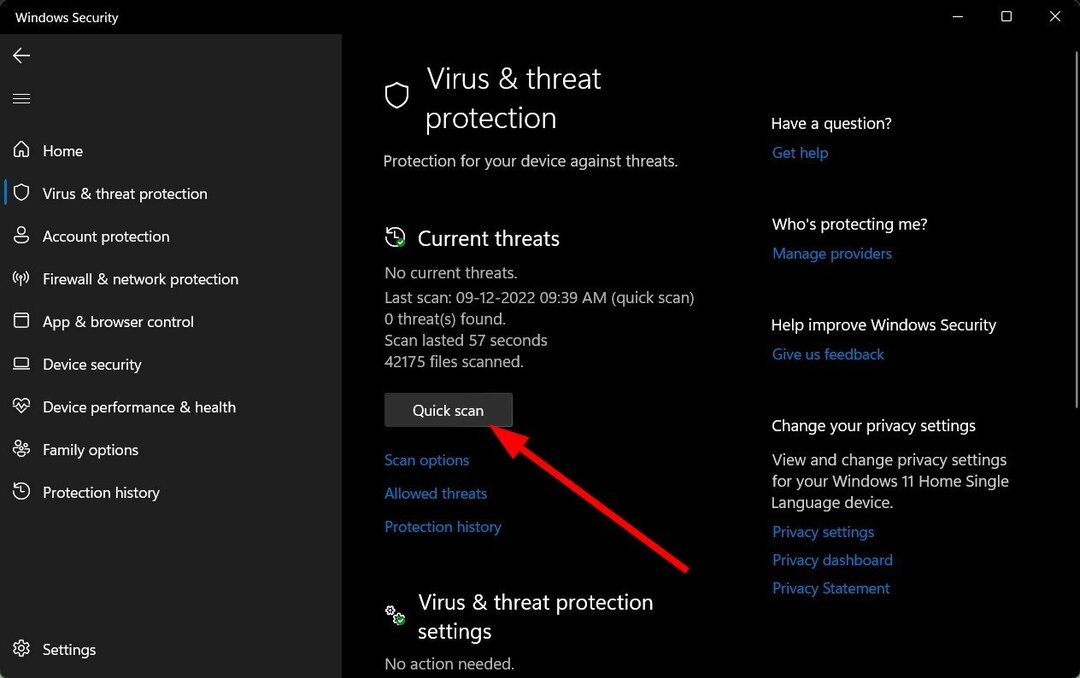Με Navyashree Prabhu
Έχει καταναλώσει το γραμματοκιβώτιό σας το μέγιστο όριο μεγέθους; Σκέφτεστε να καθαρίσετε το γραμματοκιβώτιο ή να μειώσετε το μέγεθός του; Μπορεί να γίνει αποτελεσματικά και γρήγορα. Υπάρχουν μερικές επιλογές στο Outlook που βοηθούν στη μείωση του μεγέθους και την κατάργηση των ανεπιθύμητων φακέλων ή υποφακέλων από το γραμματοκιβώτιο. Τα βήματα είναι απλά και εύκολο να ακολουθηθούν. Σε αυτό το άρθρο, ας δούμε τις διάφορες μεθόδους για τον καθαρισμό του γραμματοκιβωτίου και τη μείωση του μεγέθους του στο Outlook.
Πίνακας περιεχομένων
Μέθοδος 1: Χρήση της επιλογής Εκκαθάριση
Βήμα 1: Ανοίξτε το Microsoft Outlook και κάντε κλικ στο Σπίτι αυτί.

Βήμα 2: Κάντε κλικ στο Καθάρισε επιλογή και εμφανίζεται μια λίστα. Εάν θέλετε να καθαρίσετε τη συνομιλία, κάντε κλικ στο Καθαρίστε τη συνομιλία από τη λίστα.
ΔΙΑΦΗΜΙΣΗ
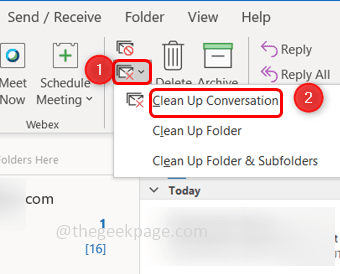
Βήμα 3: Εάν θέλετε να αφαιρέσετε φακέλους, επιλέξτε
εκκαθάριση φακέλου. Ή εάν θέλετε να αφαιρέσετε φακέλους και υποφακέλους, κάντε κλικ στο εκκαθάριση φακέλου και υποφακέλων επιλογή από τη λίστα.
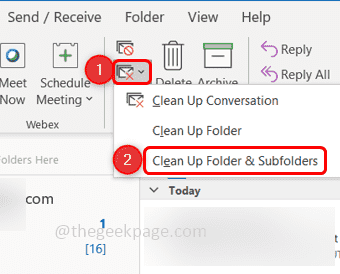
Βήμα 4: Εάν επιλέξετε κάποια από τις επιλογές, εμφανίζεται ένα αναδυόμενο παράθυρο, κάντε κλικ στο καθάρισε κουμπί για να ολοκληρώσετε την εργασία.
Μέθοδος 2: Χρησιμοποιήστε τις ρυθμίσεις του Outlook
Βήμα 1: Κάντε κλικ στο Αρχείο καρτέλα στην επάνω αριστερή γωνία.
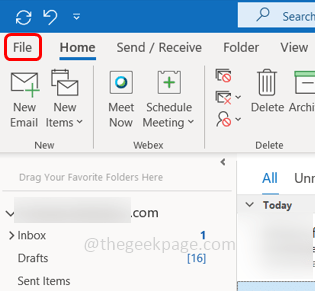
Βήμα 2: Στα δεξιά, κάντε κλικ στο Ρυθμίσεις λογαριασμού αναπτυσσόμενο μενού και κάντε ξανά κλικ στο ρυθμίσεις λογαριασμού.

Βήμα 3: Στο παράθυρο που εμφανίζεται διπλό κλικ στα μεμονωμένα αναγνωριστικά email.
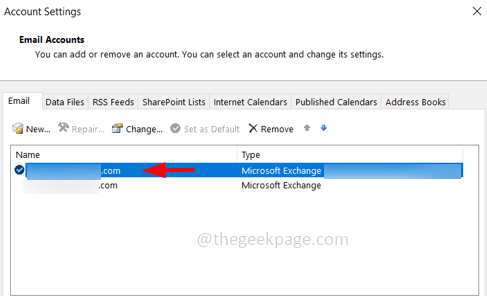
Βήμα 4: Θα ανοίξει το παράθυρο Ρυθμίσεις λογαριασμού Exchange. Κάντε κλικ στο Περισσότερες ρυθμίσεις.

Βήμα 5: Επιλέξτε το Προχωρημένος καρτέλα και κάντε κλικ στο Ρυθμίσεις αρχείου δεδομένων του Outlook κουμπί.

Βήμα 6: Στο παράθυρο που εμφανίζεται κάντε κλικ στο ΣυμπαγήςΤώρα κουμπί και μετά κάντε κλικ στο ΕΝΤΑΞΕΙ. Αυτό μειώνει το μέγεθος του αρχείου δεδομένων του Outlook.

Βήμα 7: Κάντε ξανά κλικ στο Εντάξει στο παράθυρο του Microsoft Exchange.

Βήμα 8: Επαναλάβετε τα ίδια βήματα [Βήμα 7 έως Βήμα 11] και σε όλα τα άλλα αναγνωριστικά email και το μέγεθος του αρχείου θα μειωθεί.
Βήμα 9: Κάντε κλικ στο Κλείσε κουμπί για να κλείσετε το παράθυρο.
Μέθοδος 3: Ελέγξτε την επιλογή καθαρισμού γραμματοκιβωτίου
Βήμα 1: Κάντε κλικ στο Αρχείο καρτέλα στην επάνω αριστερή γωνία του παραθύρου του Outlook.

Βήμα 2: Από προεπιλογή, ανοίγει την καρτέλα Πληροφορίες. Στα δεξιά κάντε κύλιση προς τα κάτω και κάντε κλικ στο Εργαλεία αναπτυσσόμενη λίστα
Βήμα 3: Από τη λίστα επιλέξτε Εκκαθάριση γραμματοκιβωτίου
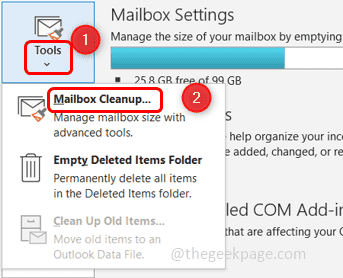
Βήμα 4: Για να ελέγξετε τον αποθηκευτικό χώρο που καταναλώνεται σε κάθε φάκελο, μπορείτε να κάνετε κλικ στο Προβολή μεγέθους γραμματοκιβωτίου κουμπί

Βήμα 5: Μπορείτε επίσης να ελέγξετε για στοιχεία παλαιότερα από συγκεκριμένες ημέρες ή μεγαλύτερα από συγκεκριμένα KB κάνοντας κλικ στα κουμπιά επιλογής δίπλα τους και κάνοντας κλικ στο Εύρημα. Η παρακάτω εικόνα δείχνει την επιλογή στοιχείων μεγαλύτερα από 250 KB ως παράδειγμα.

Βήμα 6: Ελέγξτε το μέγεθος των διαγραμμένων στοιχείων κάνοντας κλικ στο Προβολή μεγέθους διαγραμμένων στοιχείων
Βήμα 7: Στη συνέχεια, αφαιρέστε οριστικά το φάκελο διαγραμμένων στοιχείων κάνοντας κλικ στο Αδειάζω κουμπί.

Βήμα 8: Κλείστε το παράθυρο κάνοντας κλικ στο Κλείσε κουμπί.
Βήμα 1 - Κατεβάστε το Restoro PC Repair Tool από εδώ
Βήμα 2 - Κάντε κλικ στο Start Scan για να βρείτε και να διορθώσετε αυτόματα οποιοδήποτε πρόβλημα υπολογιστή.
Αυτό είναι! Ελπίζω αυτό το άρθρο να είναι χρήσιμο. Ευχαριστώ!!